2007excel表格怎么设置次坐标轴
发布时间:2017-03-01 11:32
相关话题
在我们使用excel2007作图的时候,每每都要用到次坐标来表示数据。下面让小编为你带来2007excel表格次坐标轴的方法。
2007excel表格次坐标轴设置步骤:
选择A1:C9,插入——柱形图。选择“占比”数据系列,右键选择“更改系列图表类型”(或在系列上按快捷键Ctrl+1 ,调出“设置系列格式”对话框),将占比系列图表类型选择折线图。
然后再次选择“占比”数据系列,右键选择“设置数据系列格式”。如下图:
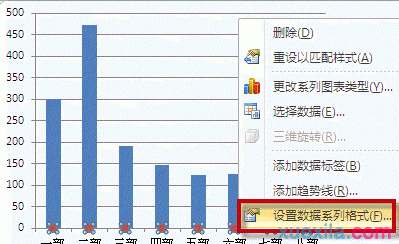
弹出“设置数据系列格式”,系列绘制在“次坐标轴”,单击“关闭”按钮,关闭“设置数据系列格式”,这样就将“占比”系列绘制在“次坐标轴”。

随着系列绘制在“次坐标轴”,图表右边也多了一个新的坐标轴,该数据系列会以该坐标轴的比例来显示。这就是新增的“次坐标轴 垂直(值)轴”,如下图所示。
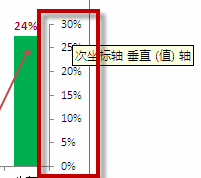
关于excel次坐标的相关文章推荐:
1.怎么在excel2013中添加次坐标轴
2.excel2007设置次坐标轴的方法
3.excel2010如何添加次要坐标轴的方法

2007excel表格怎么设置次坐标轴的评论条评论